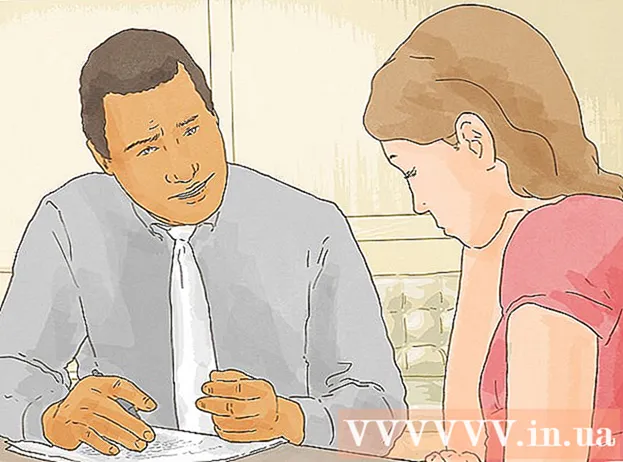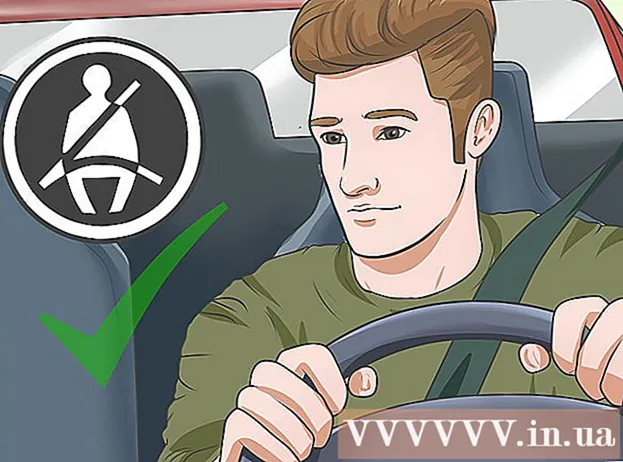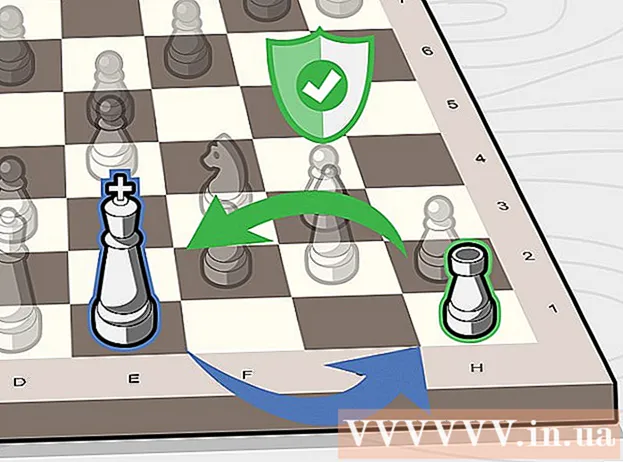Autore:
Roger Morrison
Data Della Creazione:
19 Settembre 2021
Data Di Aggiornamento:
1 Luglio 2024

Contenuto
- Al passo
- Metodo 1 di 4: trovare la versione del BIOS su computer Windows tramite il prompt dei comandi
- Metodo 2 di 4: trovare la versione del BIOS su computer Windows tramite il menu del BIOS
- Metodo 3 di 4: trovare la versione del BIOS su un computer Windows 8
- Metodo 4 di 4: trovare la versione del firmware su un Mac
Il BIOS di un computer è l'interfaccia del firmware tra l'hardware di un computer e il sistema operativo. Come altri software, il BIOS può essere aggiornato. Sapendo quale versione del BIOS ha il tuo computer, sai se hai la versione più aggiornata del BIOS. Sui computer Windows, è possibile ottenere la versione del BIOS tramite il prompt dei comandi, utilizzando il menu del BIOS durante l'avvio, e sui computer Windows 8, tramite la nuova interfaccia UEFI, che consente di accedere al BIOS senza dover riavviare. I Mac non hanno un BIOS, ma puoi trovare il firmware del computer dal menu Apple.
Al passo
Metodo 1 di 4: trovare la versione del BIOS su computer Windows tramite il prompt dei comandi
 Fare clic sul menu Start, quindi su Esegui.
Fare clic sul menu Start, quindi su Esegui.- In Windows 8, fare clic con il pulsante destro del mouse sul menu Start e quindi fare clic su Esegui. Puoi anche aprire questo menu con WIN + X.
 Nella finestra di dialogo Esegui, digita cmd.
Nella finestra di dialogo Esegui, digita cmd. Si apre la finestra dei comandi.
Si apre la finestra dei comandi.- Il prompt dei comandi è un programma che ti consente di utilizzare il computer con i comandi.
- genere bios wmic ottiene smbiosbiosversion. La stringa di lettere e numeri dopo SMBBIOSBIOSVersion è la versione del BIOS.
 Annotare il numero di versione del BIOS.
Annotare il numero di versione del BIOS.
Metodo 2 di 4: trovare la versione del BIOS su computer Windows tramite il menu del BIOS
 Riavvia il tuo computer.
Riavvia il tuo computer. Apri il menu del BIOS. Quando il computer si riavvia, premere F2, F10, F12 o Canc per accedere al menu del BIOS.
Apri il menu del BIOS. Quando il computer si riavvia, premere F2, F10, F12 o Canc per accedere al menu del BIOS. - Potrebbe essere necessario premere ripetutamente il tasto, poiché alcuni computer hanno poco tempo per rispondere.
- Trova la versione del BIOS. Nel menu BIOS, cerca il testo BIOS Revision, BIOS Version o Firmware Version.
 Annotare il numero di versione del BIOS.
Annotare il numero di versione del BIOS.
Metodo 3 di 4: trovare la versione del BIOS su un computer Windows 8
 Riavvia il tuo computer. Mentre il computer si riavvia, tieni premuto il pulsante Maiusc finché non viene visualizzato il menu di avvio.
Riavvia il tuo computer. Mentre il computer si riavvia, tieni premuto il pulsante Maiusc finché non viene visualizzato il menu di avvio.  Apri il menu Risoluzione dei problemi. Nella finestra di avvio, fare clic su Risolvi problema.
Apri il menu Risoluzione dei problemi. Nella finestra di avvio, fare clic su Risolvi problema.  Apri le impostazioni del firmware UEFI. Nella schermata delle opzioni avanzate, fare clic su Impostazioni firmware UEFI.
Apri le impostazioni del firmware UEFI. Nella schermata delle opzioni avanzate, fare clic su Impostazioni firmware UEFI. - Se non vedi le impostazioni del firmware UEFI, allora Windows 8 non è stato preinstallato e dovrai richiedere la versione del BIOS tramite il prompt dei comandi o tramite il menu del BIOS.
 Fare clic su Riavvia. Il computer si avvia nella finestra delle impostazioni del firmware UEFI.
Fare clic su Riavvia. Il computer si avvia nella finestra delle impostazioni del firmware UEFI.  Cerca la versione UEFI. A seconda dell'hardware del tuo computer, vedrai informazioni diverse. La versione UEFI si trova solitamente nella scheda principale o nella scheda di avvio.
Cerca la versione UEFI. A seconda dell'hardware del tuo computer, vedrai informazioni diverse. La versione UEFI si trova solitamente nella scheda principale o nella scheda di avvio.  Annota il numero UEFI.
Annota il numero UEFI.
Metodo 4 di 4: trovare la versione del firmware su un Mac
 Apri Informazioni su questo Mac. Fai clic sul menu Apple, quindi su Informazioni su questo Mac.
Apri Informazioni su questo Mac. Fai clic sul menu Apple, quindi su Informazioni su questo Mac.  Ottieni un rapporto di sistema dal tuo Mac. Fare clic su Ulteriori informazioni e quindi su Informazioni di sistema.
Ottieni un rapporto di sistema dal tuo Mac. Fare clic su Ulteriori informazioni e quindi su Informazioni di sistema.  Ottieni la versione della ROM di avvio e la versione SMC. In Panoramica hardware, annotare la versione della ROM di avvio e la versione SMC (sistema).
Ottieni la versione della ROM di avvio e la versione SMC. In Panoramica hardware, annotare la versione della ROM di avvio e la versione SMC (sistema). - La versione Boot Rom è il software che controlla il processo di avvio del Mac.
- La versione SMC è il software che si occupa della gestione dell'alimentazione sul Mac, ad esempio quando il sistema va in standby.